Correction: le programme d'installation de CCleaner ne fonctionne pas sous Windows 10
Miscellanea / / August 04, 2021
Annonces
Dans ce guide, nous allons vous montrer comment résoudre le problème du programme d'installation de CCleaner qui ne fonctionne pas sur votre PC Windows 10. Au fil du temps, de nombreuses données temporaires et des cookies de cache peuvent s'accumuler. Dans le même ordre d'idées, les éléments de registre indésirables et les raccourcis cassés peuvent également occuper une part importante du stockage sur votre PC. Pour faire face à ces consommations de stockage inutiles, de nombreuses applications tierces sont disponibles pour le système d'exploitation Windows.
Et CCleaner est juste là au sommet. Outre la tâche susmentionnée, il pourrait également être utilisé pour supprimer les mots de passe, les fichiers Internet, l'historique de navigation, les fichiers de configuration, etc. Il vous suffit de l'installer via son application d'installation et c'est tout. Cependant, ce n’est pas aussi simple que cela puisse paraître. La raison? Eh bien, de nombreux utilisateurs ne peuvent pas utiliser le programme d'installation de CCleaner sur leur PC Windows 10. Si vous rencontrez également ce problème, ce guide est là pour vous aider. Suivez les instructions détaillées.
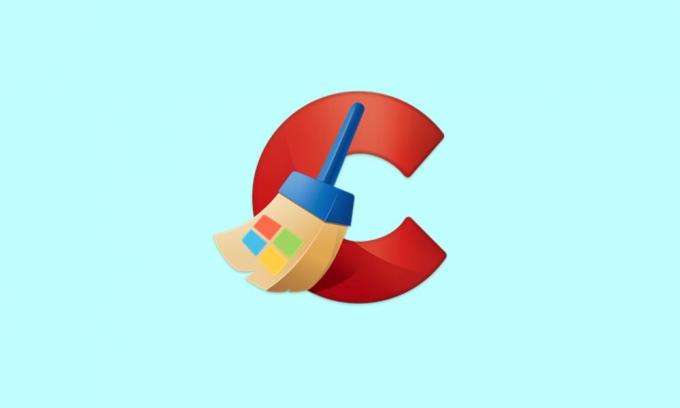
Contenu de la page
-
1 Correction: le programme d'installation de CCleaner ne fonctionne pas sous Windows 10
- 1.1 Correction 1: désactiver le pare-feu Windows
- 1.2 Correctif 2: vérifier l'autorisation de groupe et d'utilisateur
- 1.3 Correctif 3: Donnez-lui des droits d'administration
- 1.4 Fix 4: Essayez une autre version / build
- 1.5 Correction 5: vérifier que les fichiers existants de CCleaner n'existent pas
- 1.6 Fix 6: Autres correctifs
Correction: le programme d'installation de CCleaner ne fonctionne pas sous Windows 10
En ce qui concerne la raison du problème susmentionné, il pourrait y en avoir plusieurs. Pour commencer, le pare-feu Windows Defender peut empêcher le programme d'installation de s'exécuter. De même, si l'application s'exécute dans un environnement restrictif ou ne dispose pas des autorisations de groupe ou d'utilisateur nécessaires, vous pouvez également être confronté à ce problème. Dans le même ordre d'idées, des problèmes avec la variante actuelle et la version du programme d'installation pourraient également entraîner ladite erreur.
Annonces
De même, si une ancienne version de CCleaner n'est pas complètement supprimée du système ou de certains de ses les processus s'exécutent en arrière-plan, cela peut également entrer en conflit avec le bon fonctionnement du installateur. Cela dit, ce guide répertorie les instructions pour corriger ces problèmes, ce qui à son tour résoudra également le problème de non-fonctionnement du programme d'installation de CCleaner sur votre PC Windows 10. Suivre.
Correction 1: désactiver le pare-feu Windows
Dans certains cas, le pare-feu Windows peut devenir un peu surprotecteur et peut signaler un programme comme potentiellement dangereux, même si ce n'est pas le cas. Le mieux, dans ce cas, est donc de désactiver temporairement le pare-feu ou d'ajouter l'application à la liste d'exclusion du premier. Les deux instructions sont données par la présente.
- Pour commencer, recherchez le pare-feu Windows Defender dans le menu Démarrer.
- Sélectionnez ensuite Activer ou désactiver le pare-feu Windows Defender dans la barre de menus de gauche.
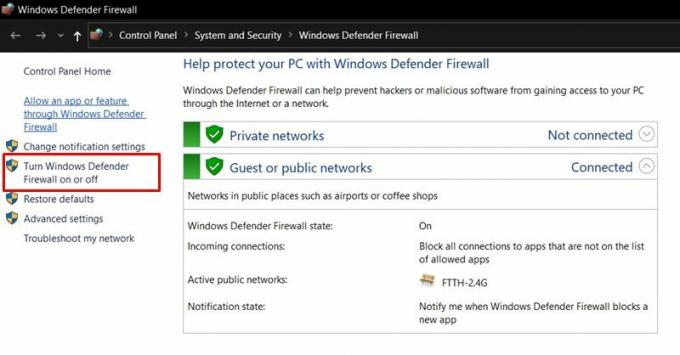
- Ensuite, activez l'option Désactiver le pare-feu Windows Defender dans les sections Réseau public et privé.

- D'autre part, si vous souhaitez ajouter l'application à la liste d'exclusion, cliquez sur Autoriser une application ou un programme via le pare-feu Windows Defender.
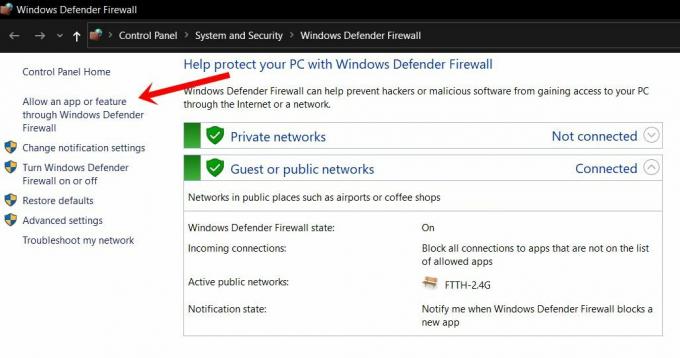
- Cliquez ensuite sur Modifier les paramètres dans la boîte de dialogue suivante qui apparaît. Vous aurez besoin de privilèges administratifs pour effectuer cette tâche.
- Sélectionnez l'application dans la liste et appuyez sur OK. Cependant, si ce n’est pas le cas, cliquez sur le bouton Autoriser une autre application, accédez au répertoire d’installation de l’application et sélectionnez-le.

- Une fois cela fait, redémarrez votre PC, puis vérifiez si cela résout le problème du programme d'installation de CCleaner qui ne fonctionne pas sur votre PC Windows 10.
Correctif 2: vérifier l'autorisation de groupe et d'utilisateur
Si le groupe ou les profils utilisateur individuels ne disposent pas de l'autorisation requise pour traiter les fichiers de configuration, ces groupes d'utilisateurs ne pourront pas effectuer l'installation. Voici comment résoudre ce problème:

- Cliquez avec le bouton droit sur le fichier d’installation de CCleaner et sélectionnez Propriétés.
- Ensuite, allez dans l'onglet Sécurité, sélectionnez Utilisateurs dans la liste et cliquez sur Modifier.
- Autorisez le contrôle total pour ce profil et cliquez sur Appliquer> OK.
- Vérifiez s'il est capable de résoudre le problème de non-fonctionnement du programme d'installation de CCleaner sur votre PC Windows 10.
Correctif 3: Donnez-lui des droits d'administration
Étant donné que les fonctions de l'application sont principalement liées au niveau du système, comme la suppression d'éléments de registre ou d'anciens fichiers d'installation Windows, cela nécessite un environnement sans restriction pour fonctionner. Par conséquent, il est recommandé de lancer l'application en lui accordant les privilèges d'admiration requis.
Annonces
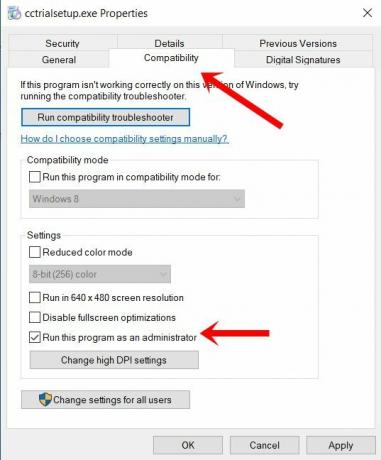
- Pour ce faire, cliquez avec le bouton droit sur le fichier du programme d'installation et sélectionnez Propriétés.
- Ensuite, allez dans la section Compatibilité
- Activez l'option Exécuter ce programme en tant qu'administrateur.
- Cliquez sur Appliquer> OK et vérifiez si le problème de non-fonctionnement du programme d'installation de CCleaner sous Windows 10 a été résolu ou non.
Fix 4: Essayez une autre version / build
Si la version actuelle du programme d'installation pose des problèmes, vous pouvez également installer une ancienne version de cette application. Une fois installée, lancez l'application, puis mettez-la à jour à partir de l'application elle-même. Cependant, si vous rencontrez toujours des problèmes, vous pouvez également essayer une autre variante de cette application. CCleaner est également livré avec Constructions minces et portables.
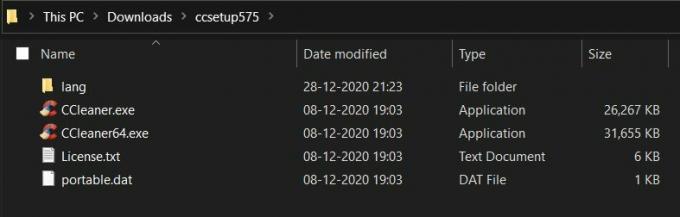
Le premier est une version réduite de l'application et ne contient que les composants absolument nécessaires. D'un autre côté, sa version portable ne nécessite aucune installation. Vous pouvez accéder directement à l'application en lançant son EXE. Donc, au cas où le programme d'installation de CCleaner ne fonctionne pas sur votre PC Windows 10, vous pouvez également essayer les versions susmentionnées.
Annonces
Correction 5: vérifier que les fichiers existants de CCleaner n'existent pas
Si vous avez déjà essayé l'application dans le passé, il est probable que certains de ses fichiers soient toujours présents sur votre PC. Donc, si vous procédez à l'installation de la version la plus récente, cela peut entraîner des conflits de version. Par conséquent, il est de la plus haute importance de revérifier qu'il n'y a pas de fichiers CCleaner existants.
Rendez-vous donc dans son répertoire d'installation (la valeur par défaut est C: \ Program Files \ CCleaner) et supprimez tous les fichiers existants, s'il existe. Ensuite, continuez avec l'utilisation du programme d'installation de CCleaner et vérifiez si son problème de non-fonctionnement sur Windows 10 a été résolu ou non.
Fix 6: Autres correctifs
Certains utilisateurs ont tenté quelques autres solutions de contournement et ont pu résoudre ce problème. La première consiste à revérifier le répertoire d'installation. Dans certains cas, l'emplacement d'installation du fichier peut ne pas correspondre à l'emplacement cible. Si tel est le cas, vous pouvez modifier la cible et la synchroniser avec l’emplacement réel du fichier.

Pour ce faire, cliquez avec le bouton droit sur le fichier, sélectionnez Propriétés et accédez à l'onglet Raccourci. Assurez-vous ensuite que la cible vers laquelle il pointe est la même que l'emplacement du fichier, et non vers un emplacement temporaire ou une clé USB.
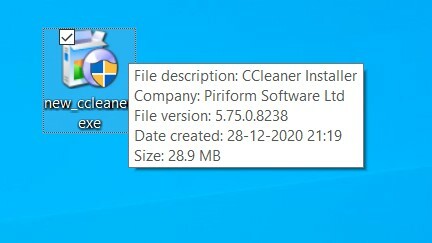
D'autre part, le deuxième correctif appelle à renommer le fichier du programme d'installation et à lui donner un autre nom. Alors faites un clic droit dessus, sélectionnez Renommer et effectuez la tâche souhaitée (par exemple, nous l'avons renommé en new_ccleaner, voir l'image ci-dessus). Après cela, essayez de lancer l'application et voyez si le problème a été résolu ou non.
Avec cela, nous concluons le guide sur la façon de résoudre le problème du programme d'installation de CCleaner qui ne fonctionne pas sur votre problème PC Windows 10. Nous avons partagé six méthodes différentes pour le même, dont chacune devrait fonctionner en votre faveur. Faites-nous savoir dans les commentaires lequel a réussi à épeler le succès. Pour terminer, en voici quelques-uns Trucs et astuces iPhone, Trucs et astuces PC, et Trucs et astuces Android que vous devriez également vérifier.
Advertisements Exception Kmode non gérée Une erreur dans les systèmes Windows 10 est courante si le système est obsolète ou…
Publicités Si c'est le cas, vous avez récemment installé la dernière mise à jour sur votre ordinateur Windows 10 et le système…
Publicités Nous avons tous, à un moment de notre vie, dû rencontrer l'erreur qui dit que notre…



